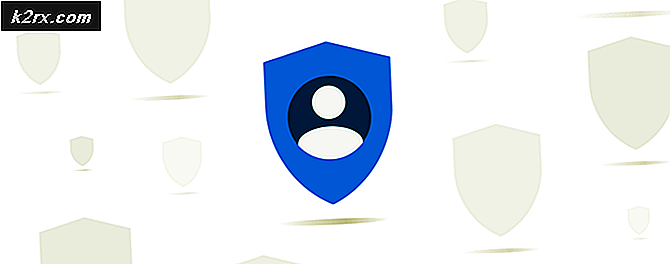Sådan aktiveres nattilstand på Chrome OS
I nogle år har Chromebook-ejere anmodet Chrome OS-holdet om at tilføje en 'Night mode'-funktion i operativsystemet for at gøre skærmen nemmere for øjnene. Denne lille funktion, som nu er tilgængelig på mange smartphones, tilføjer en farvetone til skærmen for at filtrere blåt lys, der kommer ud af skærmen. Filteret giver brugeren mulighed for at arbejde på deres enheder i længere tid med mindre end tilstrækkelig belysning uden at forårsage øjenirritation.
Med den seneste opdatering til Chrome OS-kanariskanalen er Chrome OS-holdet endelig begyndt at eksperimentere med denne anmodede funktion og kalder det 'Night Light'. Hvis du er villig til at eksperimentere med din Chromebook lidt, kan du også få det! Bare følg trinene i denne vejledning.
Før vi starter selvstudiet, er det vigtigt at bemærke, at du skal skifte til Kanariske kanal i Chrome OS for at få adgang til denne funktion. Chrome OS Canary er en eksperimentel kanal, hvor Chrome OS-udviklere skubber deres seneste "eksperimenter" til Chrome OS. Nogle af disse eksperimenter bliver til funktioner, der skubbes til alle Chromebooks via opdateringer. På grund af sin eksperimentelle karakter er Kanariskanalen ekstremt ustabil og har mange fejl. Vi anbefaler ikke denne switch, hvis Chrome OS er din primære computer, da fejlene måske gør det svært at arbejde på det.
Hvis du er ufuldstændig af denne advarsel, er processen for at få natlysfunktionen forholdsvis let. Sådan kan du gøre det.
Aktivér udviklertilstand
For det første skal du aktivere udviklertilstand på din Chromebook. Følg trinene i denne vejledning for at gøre det, og fortsæt til næste trin.
Du skal ikke bekymre dig, dette vil ikke på nogen måde skade din Chromebook på nogen måde, og du kan deaktivere den, når du vil. Hvis du aktiverer udviklertilstand, fabriksindstilles din Chromebook, så sørg for at sikkerhedskopiere alle lokalt lagrede filer og mapper.
Skift til Chrome OS Canary
Trin 1 - Åbn Chrome-terminalen ved at trykke på Ctrl + Alt + T, mens du er i en Chrome-faneblad. Terminalen åbnes i en ny fane.
Trin 2 - Skriv 'shell' og tryk enter.
Trin 3 - Indtast sudo su for at få rodadgang på terminalen.
Trin 4 - Brug denne kommando til at skifte til Canary kanal og downloade den nødvendige opdatering-
update_engine_client -channel = kanariskanal-opdatering
Når du har udført denne kommando, downloades OTA-opdateringen. Når det er gjort, bliver du bedt om at genstarte computeren, og det gør det, så opdateres opdateringen. Tillykke med, at du nu har skiftet til den eksperimentelle kanariskanal, og har adgang til de nyeste funktioner på Chrome OS, herunder Night Light.
Skift natlys
Du vil bemærke, at natten lyset er tilgængeligt i dit indstillingspanel, og du kan aktivere / deaktivere det ved at klikke på månesymbolet som angivet nedenfor.
PRO TIP: Hvis problemet er med din computer eller en bærbar computer / notesbog, skal du prøve at bruge Reimage Plus-softwaren, som kan scanne lagrene og udskifte korrupte og manglende filer. Dette virker i de fleste tilfælde, hvor problemet er opstået på grund af systemkorruption. Du kan downloade Reimage Plus ved at klikke herMere avancerede indstillinger, som f.eks. At tilpasse filterets intensitet og planlægge det til automatisk at tænde på bestemte tidspunkter, findes under displayindstillingerne. Du kan få adgang til skærmindstillingerne ved at gå til Chrome: // Indstillinger / Visning gennem Chrome-browseren.
Som du kan se, er de avancerede Night Light-indstillinger tilgængelige, herunder planlægnings- og intensitetsindstillinger.
Skiftet til Canary og Stadig Kan du ikke se Night Light?
Fordi udviklere fortsætter med at eksperimentere med funktioner på Chrome OS Canary, ruller de nogle gange tilbage visse funktioner, som de bringer til forkant. Der har været rapporter om, at Night Light bliver fjernet fra indstillingspanelet, men der er ingen grund til at bekymre sig. Hvis du er på kanariefabrikken, kan du aktivere Night Light manuelt ved at følge disse trin -
Trin 1 - Gå til krom: // flag og find 'Night light' på siden ved hjælp af Ctrl + F.
Trin 2 - Når du har markeret indstillingen 'Aktiver natlys', skal du aktivere det ved at klikke på det blå aktiveringslink lige under det.
Night Light skal nu være aktiveret på din Chromebook.
Skift tilbage til den stabile kanal
Hvis du brugte Night Light og ikke fandt det værd at alle de fejl, der kommer langs kanariekanalen, kan du altid skifte tilbage til den gamle stabile kanal. Night Light bør alligevel være tilgængeligt på stabile kanaler. Sådan skifter du tilbage til den stabile kanal.
Trin 1 - Åbn terminalen ved at trykke på Ctrl + Alt + T, indtast 'shell' og derefter 'sudo su' som du gjorde for at skifte til Canary kanal.
Trin 2 - Når din skærm ligner den ovenstående, skal du indtaste denne kommando -
update_engine_client -channel = stable-channel-opdatering
Din kanal ændres igen, og en opdatering downloades til Chrome OS på den stabile kanal. Genstart din Chromebook, og du vil køre din Chromebook på den stabile kanal.
Hvis du også vil deaktivere udviklerfunktionen, skal du blot trykke på mellemrumstasten på advarslen "OS Verification off", når du tænder din Chromebook. Når du har deaktiveret udviklertilstand, vender din Chromebook tilbage til at være den computer, der bare virker.
PRO TIP: Hvis problemet er med din computer eller en bærbar computer / notesbog, skal du prøve at bruge Reimage Plus-softwaren, som kan scanne lagrene og udskifte korrupte og manglende filer. Dette virker i de fleste tilfælde, hvor problemet er opstået på grund af systemkorruption. Du kan downloade Reimage Plus ved at klikke her